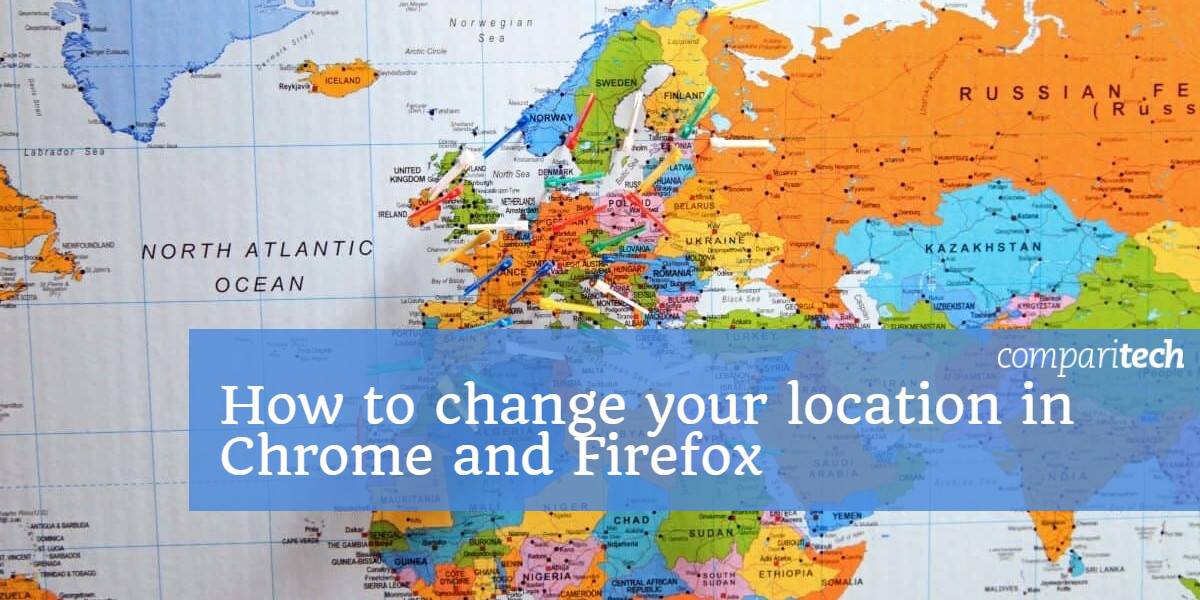
Quando avvii i browser Firefox o Chrome, utilizzano automaticamente i servizi di geolocalizzazione che possono individuare dove ti trovi. Questo viene utilizzato per vari scopi, incluso consentire all’utente di utilizzare i servizi di mappe, taggare i post sui social media con la propria posizione e pubblicare annunci mirati in base a dove ci si trova in un determinato momento. Tuttavia, ci sono molte situazioni in cui preferiresti nascondere la tua posizione e persino modificarla (falsificarla), come quando si desidera accedere a contenuti con restrizioni geografiche o semplicemente mantenere la propria privacy.
Per fortuna, ci sono vari metodi che puoi usare per farlo, incluso l’uso di una VPN, lo spoofing manuale della tua posizione o l’uso di un’estensione del browser dedicata. Potrebbe essere necessario utilizzare più di un metodo per bypassare più metodi di rilevamento. Approfondiremo tutte queste opzioni in questo post.
Come Firefox e Chrome possono rilevare la tua posizione
Innanzitutto, diamo un’occhiata a come Firefox e Chrome sanno dove ti trovi.
Uno dei modi più semplici per Firefox, Chrome e qualsiasi altro servizio online per dire dove ti trovi è attraverso il tuo indirizzo IP. Questo è un insieme univoco di cifre (e simboli nel più recente IPv6) che identifica ogni computer connesso a Internet. Parte dell’indirizzo IP può essere utilizzata per determinare la propria posizione. Pertanto, mascherare il tuo vero indirizzo IP e sostituirlo con un altro può falsificare la tua posizione, facendo sembrare che ti trovi da qualche altra parte.
Tuttavia, alcuni browser hanno altri metodi che possono decifrare la tua posizione. Ad esempio, possono utilizzare reti wifi vicine per geolocalizzazione di un dispositivo anche senza un indirizzo IP. La disattivazione di Wi-Fi e Bluetooth può essere un’opzione, ma è probabile che avrai bisogno di una o entrambe, quindi non è un’opzione per la maggior parte degli utenti.
L’uso di una VPN ti consentirà di modificare facilmente il tuo indirizzo IP, sostituendo quello esistente con un altro da una posizione di tua scelta. Tuttavia, ciò potrebbe non aggirare altri servizi di geolocalizzazione utilizzati dal browser. Per ovviare a questo problema, puoi modificare manualmente la tua posizione nel browser o utilizzare un’estensione come Location Guard.
Usa una VPN per cambiare la tua posizione in Firefox o Chrome
Una rete privata virtuale (VPN) funziona crittografando il traffico Internet e effettuando il tunneling attraverso un server intermedio. I due principali vantaggi di una VPN sono:
- crittografia: Il fattore di crittografia indica che il tuo traffico Internet è completamente sicuro e nessuno può decifrarlo, anche se riesce a intercettarlo. Questo vale per gli ISP, le agenzie governative, i criminali informatici e chiunque altro possa ficcare il naso nella tua attività.
- Spoofing della posizione: Poiché il traffico viene trasferito attraverso un server intermedio, ti verrà assegnato un indirizzo IP da quel server. Quando si utilizza una VPN, è possibile scegliere la posizione del server a cui ci si connette e quindi selezionare da dove proviene il proprio indirizzo IP.
Nota: la VPN falsificherà la tua posizione in termini di indirizzo IP. Pertanto, anche quando utilizzi una VPN, il tuo browser potrebbe essere in grado di rilevare la tua posizione. Pertanto, potrebbe essere necessario eseguire lo spoofing manuale della posizione all’interno del browser o utilizzare un’estensione come Location Guard (ulteriori informazioni di seguito).
Probabilmente noterai che alcune VPN sono dotate di estensioni del browser dedicate per Firefox, Chrome e altri browser. Questi possono essere ottimi per lo spoofing della posizione, ma tieni presente che la maggior parte di questi non crittografa il tuo traffico Internet quando viene utilizzato da solo.
Un’estensione leggermente diversa dalle altre è il componente aggiuntivo fornito da ExpressVPN. Le sue estensioni Chrome e Firefox fungono da telecomandi per le app VPN a livello di dispositivo, ma regolano anche automaticamente i servizi di geolocalizzazione del browser. Pertanto, la posizione rilevata corrisponde a quella del server VPN a cui sei connesso. Ciò significa che non è necessario fare altro che connettersi al server VPN scelto.
Come falsificare la tua posizione utilizzando una VPN
Anche se non hai mai usato una VPN prima, configurarne una è molto semplice. Ecco come modificare il tuo indirizzo IP in Firefox o Chrome con una VPN:
- Scegli un fornitore, seleziona un termine di abbonamento e invia il pagamento. (Consigliamo ExpressVPN)
- Scarica il software VPN appropriato per il tuo dispositivo. I provider VPN più affidabili offrono app native per Windows, MacOS, iOS e Android.
- Accedi usando il tuo nome utente e password (che verranno forniti al momento della registrazione).
- Connettiti a un server VPN nella posizione che preferisci. Ad esempio, se vuoi guardare US Netflix, dovresti selezionare un server USA. Ora avrai un indirizzo IP diverso che ti fa sembrare che ti trovi in quella posizione.
Tieni presente che non tutte le VPN possono sbloccare siti con restrizioni geografiche. Molti siti, tra cui streaming, giochi e servizi di gioco d’azzardo, hanno metodi per rilevare quando si utilizza un proxy (le VPN sono incluse in questo). In particolare, molte VPN gratuite non sono in grado di bypassare tali rilevatori di proxy. Se stai cercando di accedere a un servizio specifico, vale la pena verificare con il provider VPN se è in grado di fornire l’accesso, prima di registrarti (puoi verificare qui le VPN che funzionano con Neflix, Amazon Prime, BBC iPlayer e Hulu).
La migliore VPN per cambiare la tua posizione in Firefox e Chrome: ExpressVPN
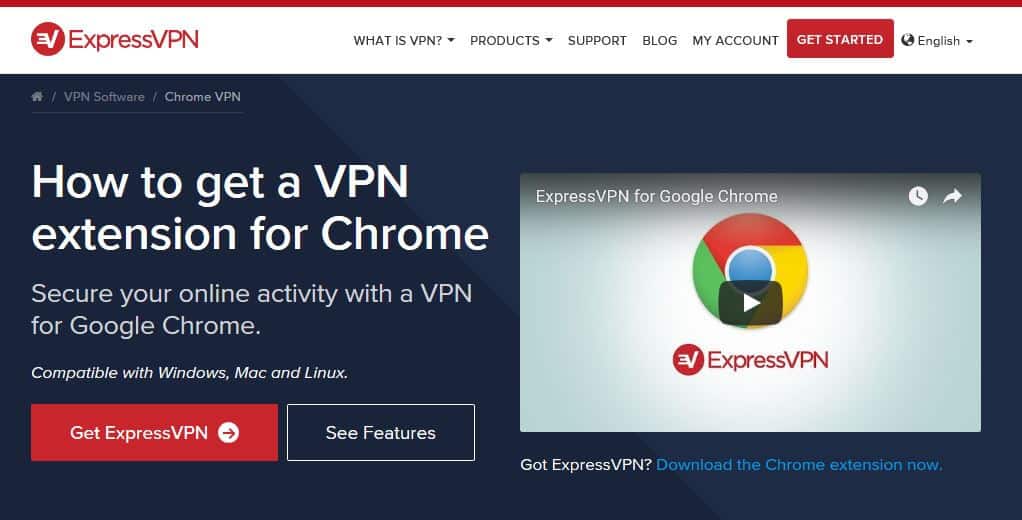
Abbiamo testato molte delle VPN più votate attraverso test rigorosi e ExpressVPN è sempre il migliore. In effetti, questo è il provider VPN che consigliamo di utilizzare con Firefox e Chrome. Con sede nelle Isole Vergini britanniche, ExpressVPN gestisce una rete di oltre 2.000 server in 94 paesi.
Fornisce agli utenti connessioni veloci e affidabili, ideali per lo streaming ed è in grado di sbloccare una tonnellata di siti con restrizioni geografiche. Puoi facilmente trasmettere in streaming Netflix US (e altre librerie Netflix), Hulu, HBO, BBC iPlayer, Amazon Prime Video e molto altro. Se hai problemi a trovare il server giusto a cui connetterti, un agente del servizio clienti di chat live 24/7 è sempre disponibile per aiutarti.
In ogni abbonamento a ExpressVPN sono incluse app per Windows, MacOS, Linux, iOS e Android e alcuni router. Gli utenti di Chrome e Firefox possono scaricare estensioni del browser dedicate che possono essere utilizzate come controlli remoti per l’app VPN appropriata.
Quando ti connetti a un server, l’estensione del browser di ExpressVPN modifica automaticamente i dati di geolocalizzazione di Firefox o Chrome in modo che corrispondano alla posizione VPN a cui sei connesso. Ciò significa che finché stai utilizzando la VPN, non devi mai preoccuparti di modificare manualmente le impostazioni; connettiti al server appropriato e sei a posto.
ExpressVPN è altrettanto impressionante quando si tratta di privacy e sicurezza. Utilizza la crittografia a 256 bit che è considerata “di livello militare” e questo viene fornito con un perfetto segreto in avanti. Ottieni anche la migliore protezione dalle perdite nel settore e un kill switch integrato. Ciò significa che puoi essere certo che i tuoi dati rimarranno sempre al sicuro all’interno del tunnel crittografato.
PROVA EXPRESSVPN SENZA RISCHI: I nostri lettori ottengono tre mesi gratuiti quando si registrano per un piano annuale. Inoltre, ExpressVPN offre una garanzia di rimborso di 30 giorni su tutti i piani.
Leggi la nostra recensione completa di ExpressVPN.
ExpressVPN non è l’unico eccellente provider disponibile per l’uso con Firefox e Chrome. Altre opzioni a basso costo e ad alte prestazioni includono NordVPN e SaferVPN.
Come falsificare manualmente la tua posizione
Se stai solo configurando Firefox o Chrome, come parte del processo di installazione, ti verrà chiesto se desideri consentire i servizi di localizzazione. Puoi semplicemente rifiutare questa richiesta e, per Firefox, puoi saltare la prima serie di istruzioni di seguito.
Ma è probabile che lo stai facendo dopo la configurazione iniziale. In questo caso, dovrai disattivare i servizi di geolocalizzazione manualmente. Inoltre, non aiuta a cambiare effettivamente la tua posizione, quindi dovrai farlo anche manualmente.
Cambia manualmente la tua posizione in Firefox
Ecco come falsificare la tua posizione in Firefox:
- genere about: config nel tuo browser. Verrà visualizzato un avviso per informarti del rischio associato alla modifica delle impostazioni avanzate. Finché sei felice di andare avanti, fai clic su Accetto il rischio!
- Cerca l’impostazione geo.enabled.
- La colonna del valore dovrebbe essere “true”. Fare doppio clic per impostarla su “false”.
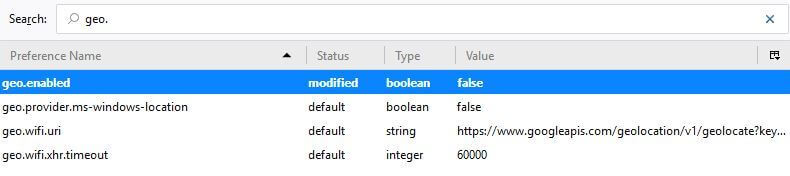
Si noti che ciò interromperà solo il rilevamento della posizione da parte di Firefox. Per impostare una nuova posizione, puoi continuare con i seguenti passi:
- Ancora dentro about: config, cerca l’impostazione geo.wifi.uri.
- Modificarlo nella posizione in cui si desidera “essere”. Per fare ciò, è necessario immettere un valore di longitudine e latitudine specifico. Puoi utilizzare la seguente riga di codice ma sostituire i valori: data: application / json, {"Posizione": {"lat": 40.7590, "lng": -73.9845}, "precisione": 27000.0}

L’esempio sopra riportato da un utente di Stack Exchange ti metterà a Times Square, ma puoi cambiarlo dove vuoi modificando i valori di latitudine e longitudine. Esistono molti strumenti per aiutarti a scoprire questi numeri come Coordinate GPS e LatLong.net.
Si noti che se si desidera ripristinare le impostazioni predefinite, è possibile fare clic con il pulsante destro del mouse in un punto qualsiasi del geo.wifi.uri riga e seleziona Ripristina.
Cambia manualmente la tua posizione in Chrome
In Chrome, puoi utilizzare le seguenti istruzioni per falsificare la tua posizione:
- In una finestra del browser, premi Ctrl + Maiusc + I (per Windows) o Cmd + Option + I (per MacOS). Questo aprirà la finestra Strumenti di sviluppo di Chrome.
- Colpire Esc, quindi fai clic sul menu Console (tre punti a sinistra della console nella parte inferiore dello schermo).
- Selezionare sensori e cambia il geolocalizzazione menu a discesa a Posizione personalizzata …
- Inserisci la latitudine e la longitudine che desideri.
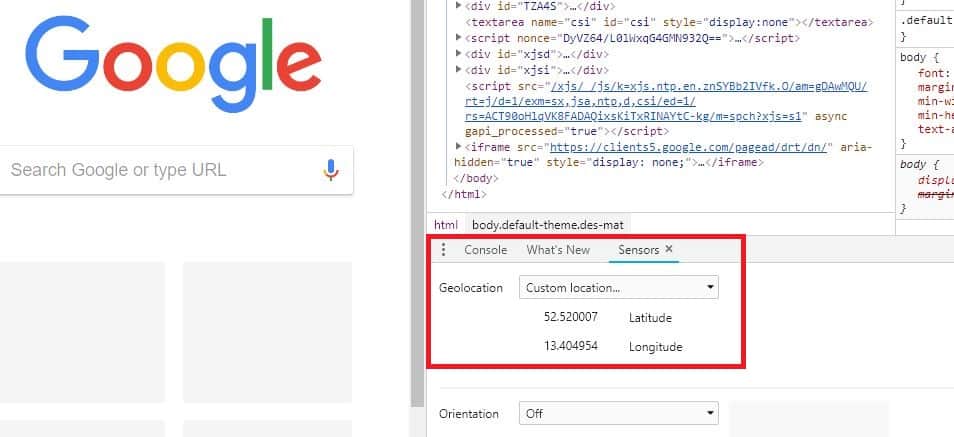
In alternativa, puoi scegliere una delle opzioni preimpostate in geolocalizzazione menu, tra cui Berlino, Mumbai o San Francisco.
Tieni presente che affinché la sostituzione della posizione funzioni in Chrome, devi tenere aperti gli strumenti di sviluppo e rimanere nella stessa finestra del browser. Se apri una nuova finestra, tornerà alla tua posizione originale. Questo è diverso da Firefox in cui puoi aprire più finestre e avere la tua posizione falsificata.
Per verificare se questi processi hanno funzionato in entrambi i browser, è possibile testarlo utilizzando uno strumento come BrowserLeaks.
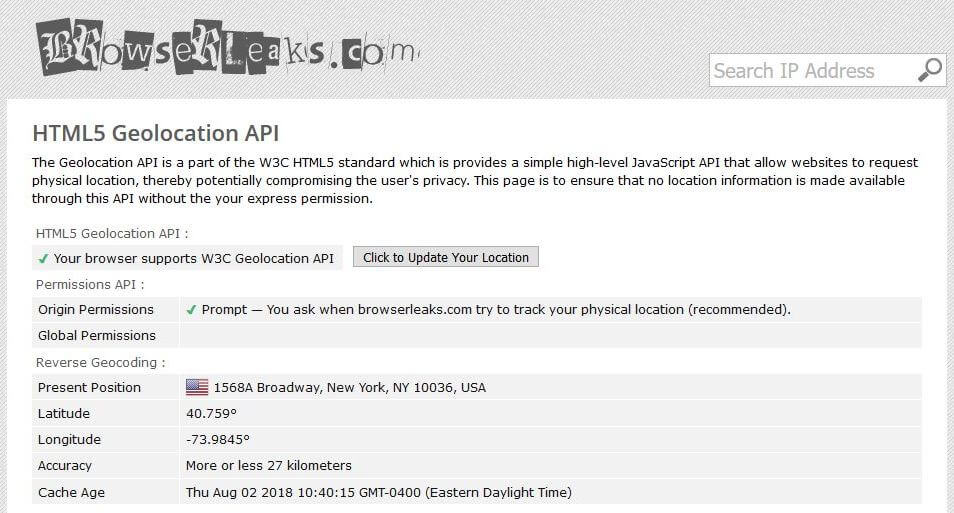
Nello screenshot sopra, puoi vedere che siamo riusciti a falsificare la nostra posizione per far sembrare che eravamo effettivamente a Times Square.
Utilizzare il componente aggiuntivo Location Guard
Se sei felice di lasciare che un componente aggiuntivo faccia il lavoro per te, potresti provare Location Guard. Questa estensione ha due usi principali:
- Minore accuratezza del rilevamento della posizione: Se sei preoccupato per la privacy ma desideri comunque apparire nella stessa posizione generale, puoi utilizzare questa estensione per nascondere la tua posizione esatta. Ciò significa che puoi comunque goderti i vantaggi dei servizi di geolocalizzazione (come i risultati di ricerca locali), senza dover comunicare a browser e terze parti esattamente dove ti trovi. Puoi scegliere il livello di “rumore” aggiunto a seconda di quanto vuoi mascherare la tua posizione.
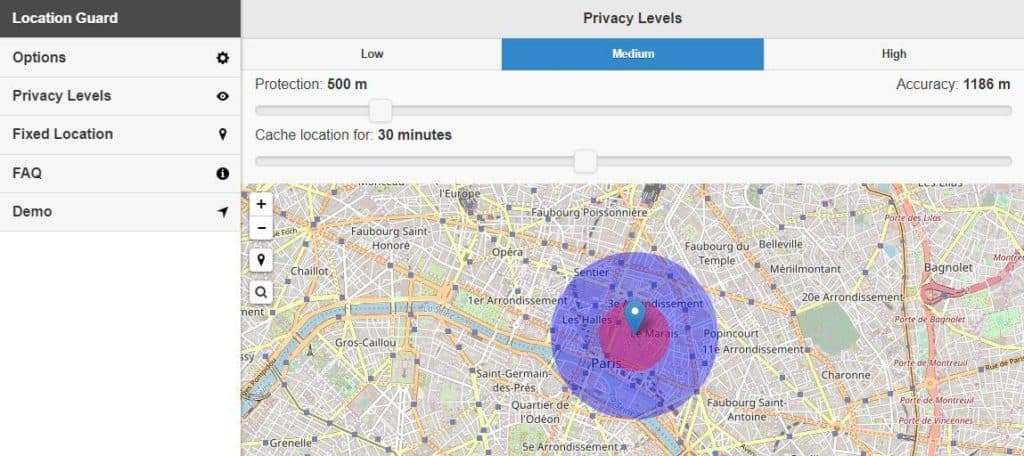
- Parodia della tua posizione: Un’altra opzione è quella di utilizzare Location Guard Posizione fissa caratteristica che sostanzialmente fa quello che abbiamo fatto in precedenza: ti consente di selezionare la posizione esatta in cui vuoi apparire.

Per usare il Posizione fissa caratteristiche:
- Installa l’estensione Location Guard per Firefox o Chrome.
- Vai a Opzioni e cambia Livello predefinito per Usa posizione fissa.
- Vai a Posizione fissa e scegli una posizione sulla mappa. Puoi trovare manualmente la posizione desiderata o inserire un indirizzo nella barra di ricerca. Assicurati solo di “posizionare” il puntatore nella posizione desiderata: dovrai effettivamente fare clic sulla mappa per posizionarlo.
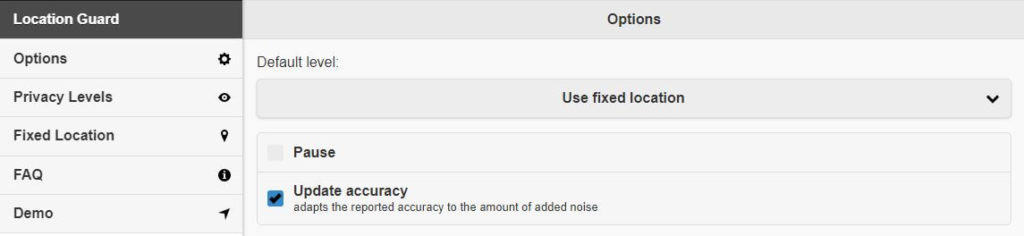
La configurazione di Location Guard è un’opzione probabilmente più semplice rispetto ai passaggi manuali che abbiamo descritto in precedenza. Inoltre, l’estensione offre un’interfaccia attraente e intuitiva. Tuttavia, c’è il problema che stai utilizzando un’altra estensione, quindi potrebbe non essere l’opzione più ideale per gli utenti attenti alla privacy. Mentre ha funzionato per noi, alcuni utenti hanno lamentato che non ha funzionato in modo coerente.
Blocco WebRTC
Un altro fattore di cui preoccuparsi sono le perdite di WebRTC. WebRTC o Web Real-Time Communication aiuta a facilitare la comunicazione da browser a browser audio e video. È integrato in molti browser, tra cui Firefox e Chrome. Anche quando si utilizza una VPN, WebRTC può rappresentare un rischio esponendo potenzialmente il proprio indirizzo IP reale.
Molte VPN integrano la protezione WebRTC nel loro software, ma questo è spesso limitato alle app VPN attuali, e in genere non viene trasferito alle estensioni del browser. Alcuni includono la protezione dalle perdite WebRTC nelle loro estensioni, come ExpressVPN e NordVPN, ma se stai andando con un altro fornitore, potresti dover prendere precauzioni extra.
È possibile disabilitare WebRTC nel browser per evitare del tutto il problema. Ecco come disabilitare le perdite WebRTC in Firefox:
- accedere about: config nella barra degli indirizzi di Firefox.
- Trova media.peerconnection.enabled.
- Se la Valore colonna dice “vero”, quindi fai doppio clic sulla riga in modo che sia “falso”.
Non esiste un metodo simile per farlo in Chrome. Tuttavia, sono disponibili estensioni che possono impedire le perdite di WebRTC, tra cui WebRTC Leak Prevent e WebRTC Leak Control.
Puoi verificare se questi metodi hanno funzionato usando BrowserLeaks.
Posso usare un proxy DNS anziché una VPN?
È possibile utilizzare un servizio proxy DNS al posto di una VPN per il componente dell’indirizzo IP dello spoofing della posizione. Tuttavia, è necessario tenere presente due differenze principali tra VPN e server proxy.
Il primo è che un proxy DNS cambierà la tua posizione solo se stai visitando un sito che richiede il geo-sblocco. Per qualsiasi altro sito, il proxy non si avvia e otterrai una connessione diretta a quel sito. Ciò significa che se si desidera la privacy, un proxy DNS non lo fornirà. Inoltre, mentre un proxy DNS può tecnicamente aiutarti a sbloccare contenuti con restrizioni geografiche, la realtà è che molti non sono in grado di aggirare alcuni pesanti blocchi del proxy come quelli lanciati da Netflix e BBC iPlayer.
La seconda grande differenza è che la maggior parte dei servizi proxy DNS non crittograferà il tuo traffico Internet. Ciò significa che se viene intercettato, chiunque può decifrare le tue informazioni. Se la privacy e la sicurezza sono problemi, allora stai meglio con una VPN.
Posso usare una VPN gratuita per cambiare il mio indirizzo IP?
Le VPN gratuite compariranno continuamente nella tua ricerca, ma queste non sono generalmente buone opzioni. Per i principianti, in modo simile ai proxy DNS, è meno probabile che siano in grado di aggirare le misure di restrizione geografica adottate da alcuni siti. Quindi è probabile che non sarai in grado di accedere ai tuoi programmi, film o giochi preferiti. Inoltre, i server sono pochi e lontani tra loro e tendono ad essere sovraccarichi. Anche se puoi bypassare le restrizioni, potresti finire con una connessione lenta e inaffidabile.
Inoltre, le VPN gratuite tendono ad avere limiti di dati piuttosto rigidi. Se stai cercando di utilizzare efficacemente un servizio VPN per qualcosa di più della semplice navigazione web, scoprirai che una VPN gratuita è estremamente limitata.
Se sei più preoccupato per la privacy e la sicurezza, anche le VPN gratuite non sono all’altezza. Sono noti vari servizi per tenere traccia dell’attività degli utenti, vendere informazioni a terzi e iniettare annunci nei siti visitati. Alcuni non riescono a crittografare i tuoi dati e potrebbero persino trasportare malware. Vale sicuramente la pena spendere qualche soldo in più per un fornitore di prim’ordine.
Avvolgendo
Poiché i browser dispongono di più metodi per rilevare la tua posizione, per falsificare veramente la tua posizione, potrebbe essere necessario utilizzare un paio di metodi. La nostra soluzione consigliata è utilizzare una VPN e modificare manualmente la posizione nel browser. Se lo ritieni troppo ingombrante (è un po ‘più difficile in Chrome), provare l’estensione di Location Guard insieme a una VPN potrebbe essere una soluzione molto praticabile.
Credito immagine: “Mappa della bandiera del paese” concesso in licenza in base a CC BY 2.0.
zione attraverso altri metodi di geolocalizzazione. È importante utilizzare anche altri metodi per garantire la massima privacy.
Inoltre, è importante scegliere una VPN affidabile e di alta qualità come ExpressVPN per garantire la massima sicurezza e privacy online. Con una VPN, è possibile accedere a contenuti con restrizioni geografiche e mantenere la propria privacy online.
In sintesi, ci sono vari metodi per nascondere la propria posizione e modificare la propria geolocalizzazione, come luso di una VPN, lo spoofing manuale della posizione o luso di unestensione del browser dedicata. È importante utilizzare più di un metodo per garantire la massima privacy online.